
De nombreux utilisateurs suppriment accidentellement le Microsoft Store lors de l'utilisation du système Win10. Aujourd'hui, nous vous proposons la solution pour supprimer accidentellement le Microsoft Store dans Win10. Si vous rencontrez également ce problème, jetez-y un œil.
1. Cliquez avec le bouton droit sur le bouton Démarrer dans le coin inférieur gauche et sélectionnez "Windows PowerShell (Administrateur)".
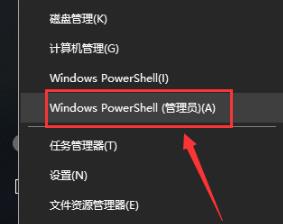
2. Dans Windows PowerShell, entrez : Get-AppxPackage -allusers | Sélectionnez Nom, PackageFullName et appuyez sur Entrée.
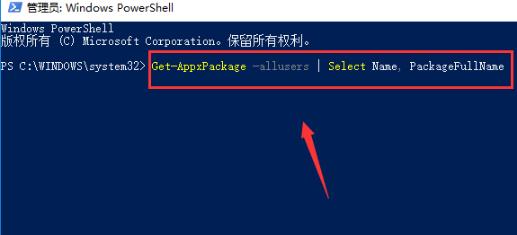
3. À ce stade, vous pouvez voir les packages d'installation de toutes les applications Windows. Recherchez l'option Microsoft Windows Store et copiez le nom du package d'installation suivant : Microsoft.WindowsStore_11811.1001.27.0_x64__8wekyb3d8bbwe.
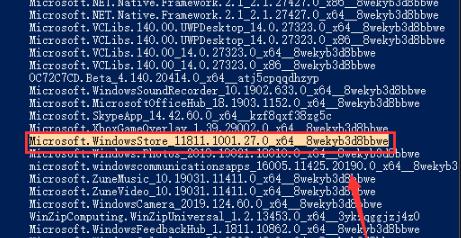
4. Entrée de la fenêtre Powershellchau :
Add-appxpackage-register "C:Program FilesWindowsAppsMicrosoft.WindowsStore_11811.1001.27.0_x64__8wekyb3d8bbweappxmanifest.xml" –disabledevelopmentmode
Vous pouvez également le copier directement après achèvement Appuyez sur Entrée.
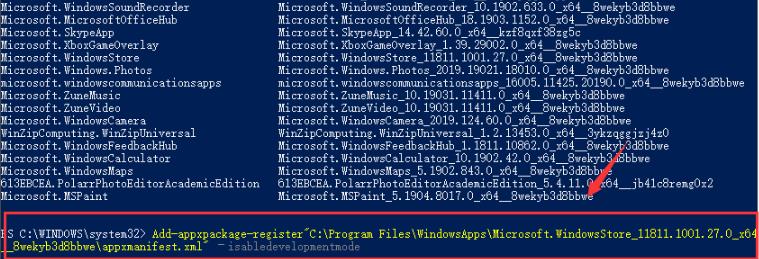
5. Enfin, le système réinstallera automatiquement le magasin Windo. Une fois l'installation terminée, vous pourrez l'ouvrir et l'utiliser.
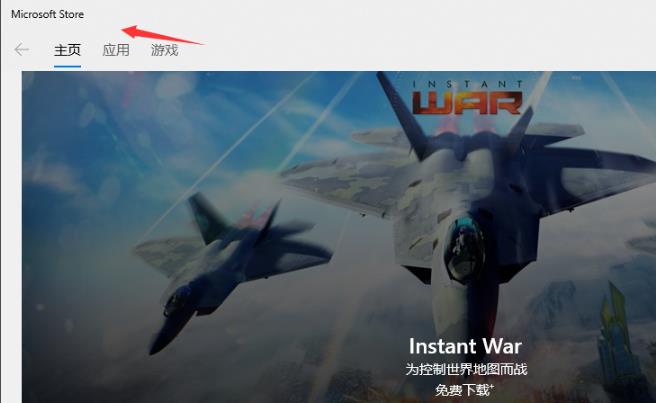
Ce qui précède est le contenu détaillé de. pour plus d'informations, suivez d'autres articles connexes sur le site Web de PHP en chinois!
 MySQL change la méthode du moteur de stockage d'une table
MySQL change la méthode du moteur de stockage d'une table
 Qu'est-ce qu'un hôte
Qu'est-ce qu'un hôte
 Comment représenter des nombres négatifs en binaire
Comment représenter des nombres négatifs en binaire
 La différence entre HTML et HTML5
La différence entre HTML et HTML5
 utilisation de la fonction heure locale
utilisation de la fonction heure locale
 Comment taper le symbole inférieur ou égal dans Windows
Comment taper le symbole inférieur ou égal dans Windows
 Caractéristiques du réseau
Caractéristiques du réseau
 Solution http500
Solution http500